Online gastles geven via Microsoft Teams
Leuk dat je online gastlessen gaat geven tijdens ChecktheBizz! Op deze pagina leggen we in het kort uit hoe Microsoft Teams werkt in vier stappen.
Stap 1
Je hebt van ons in een e-mail een uitnodiging voor de online sessie gekregen. Ga naar de uitnodiging voor de vergadering en selecteer Deelnemen aan Microsoft Teams-vergadering. Er wordt een webpagina geopend waarin je drie opties ziet: Download de Windows-app, Doorgaan in deze browser en Uw Teams-App openen. Wij adviseren om de app te downloaden zodat je de uitgebreide presentatie opties kunt gebruiken.
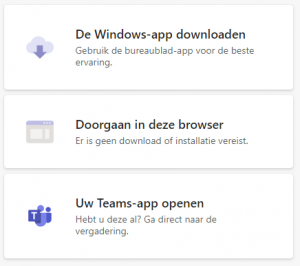
Als je deelneemt via de browser, dan kun je Microsoft Edge of Google Chrome gebruiken. Je browser vraagt mogelijk of Teams jouw microfoon en camera mogen gebruiken. Zorg ervoor dat je dit toestaat, zodat je gezien en gehoord wordt tijdens de vergadering.
Stap 2
Kies vervolgens de gewenste audio- en video-instellingen. Als je gebruik maakt van de app kun je hier ook alvast je achtergrond aanpassen bij achtergrondfilters.
Let op: ga je samen met een collega deelnemen (ieder op een eigen apparaat) en zit je in dezelfde ruimte? Dan gaat het geluid ‘rondzingen’. Eén van jullie moet de audio dan even uitzetten.
Stap 3
Selecteer Nu deelnemen wanneer je klaar bent om de vergadering in te gaan. Je zit nu in de vergadering. Wacht tot de leerlingen en de docent aanwezig zijn en stel jezelf even kort voor.
Stap 4
Zorg dat je de presentatie alvast geopend hebt. Deel vervolgens je scherm, klik op

Heb je geluid in je presentatie? Zorg er dan voor dat je ‘met computergeluid‘ aanzet. (zie hieronder)
Kies vervolgens je presentatie bestand om deze te delen. (zie hieronder)
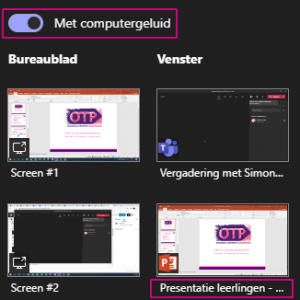
Is je presentatie afgerond en heb je de leerlingen gedag gezegd? Dan klik je op ‘verlaten’ om de vergadering te verlaten.
Toelichting overige opties
 Deelnemers
Deelnemers
 Chat berichten
Chat berichten
 Overige instellingen zoals achtergrond aanpassen
Overige instellingen zoals achtergrond aanpassen
 Camera in/uitschakelen
Camera in/uitschakelen
 Microfoon in/uitschakelen
Microfoon in/uitschakelen

